När du skapar en ny mapp på din iPhone eller iPad, ger Apples system den automatiskt ett namn. Eftersom dessa standardnamn sällan stämmer överens med dina önskemål, behöver du troligen ändra dem. Här beskrivs hur du enkelt anpassar mappnamnen på dina Apple-enheter.
Skapa en ny mapp
Apple erbjuder möjligheten att organisera appar genom att flytta dem mellan olika hemskärmar. Mappar är dock ett mer praktiskt sätt att hantera ett stort antal appar på enheten. Innan vi går vidare till hur du ändrar namn, ska vi först skapa en ny mapp.
Börja med att trycka länge på valfri appikon tills den börjar vibrera och ett ”X” visas högst upp på ikonen.
Dra sedan denna appikon ovanpå en annan appikon. Efter några sekunder bildas en ny mapp som innehåller de båda apparna.
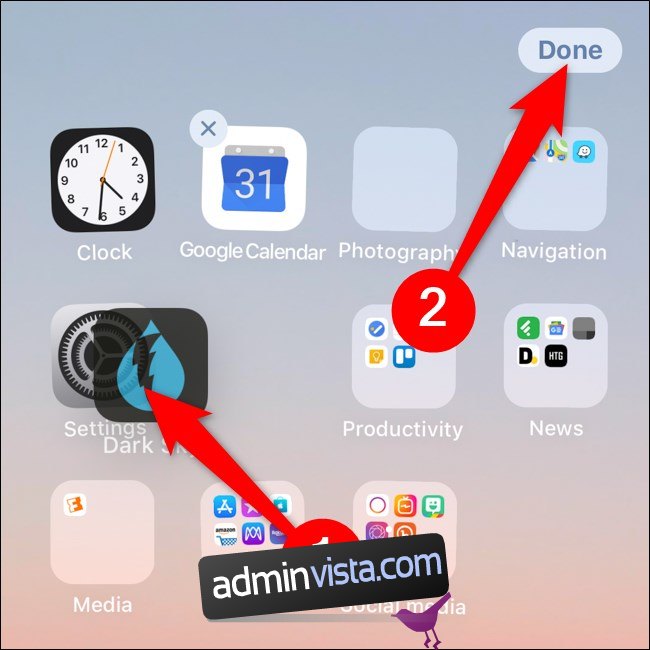
Slutligen, för att spara ändringarna på iPhone X och iPad Pro-modeller från 2018 och senare, klicka på ”Klar”. Användare av äldre enheter trycker på hemknappen.
Ändra mappnamn genom att trycka länge på namnet
Det snabbaste sättet att anpassa mappnamn på iOS och iPadOS är direkt via själva mappen. Först öppnar du mappen som du vill byta namn på.
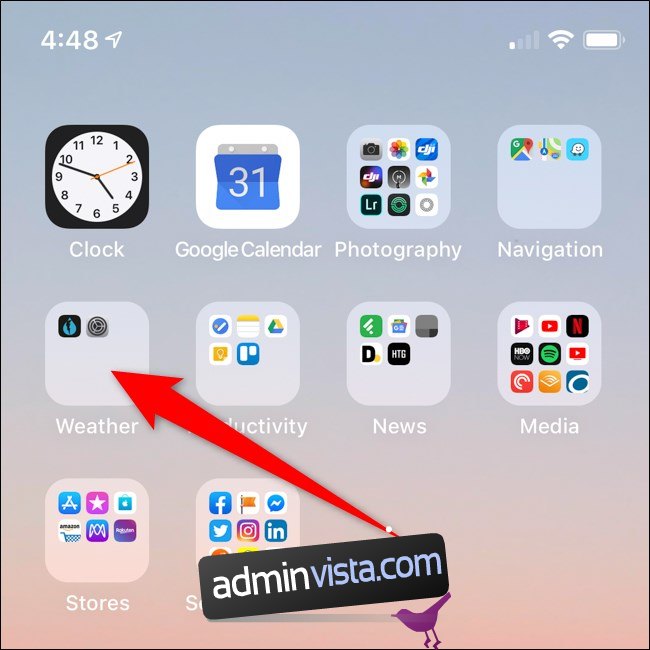
Tryck sedan och håll kvar fingret på mappens namn i några sekunder. Släpp taget när apparna börjar skaka och ett ”X” visas vid sidan av mappnamnet.
Nu kan du klicka på textfältet med mappens namn och ange ett nytt namn.
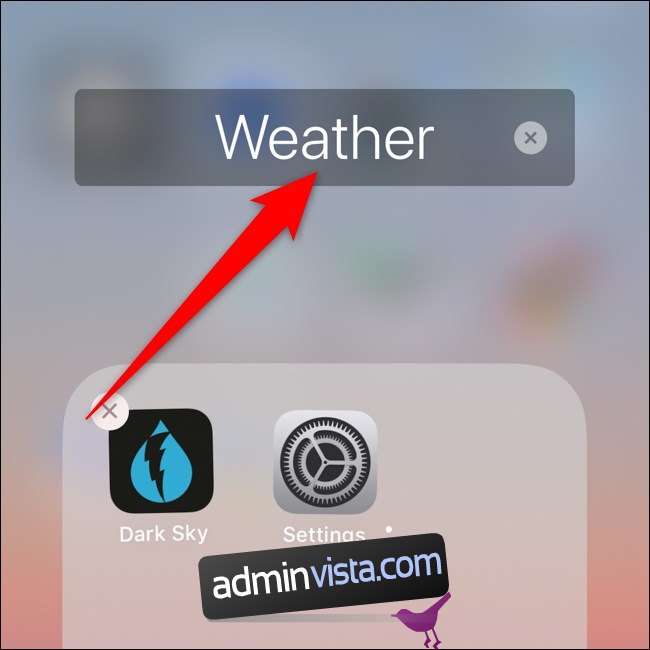
För att bekräfta ändringarna, tryck utanför mappen och klicka på ”Klar” på iPhone X och iPad Pro från 2018 och senare. På äldre modeller trycker du på hemknappen.
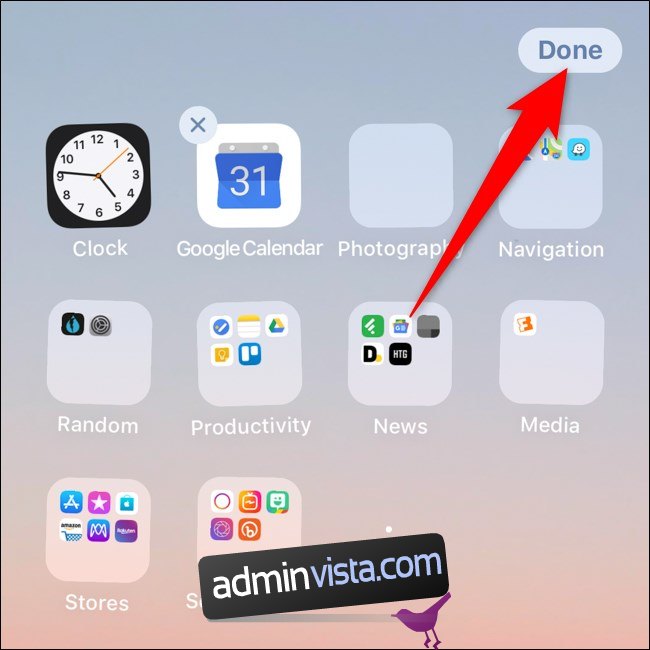
Ändra mappnamn med 3D Touch eller Haptic Touch
På iPhone X och iPad Pro-modellerna från 2018 och senare kan du också byta namn på mappar genom att använda Apples funktioner 3D Touch eller Haptic Touch.
Börja med att trycka bestämt eller hålla fingret länge på en mapp.
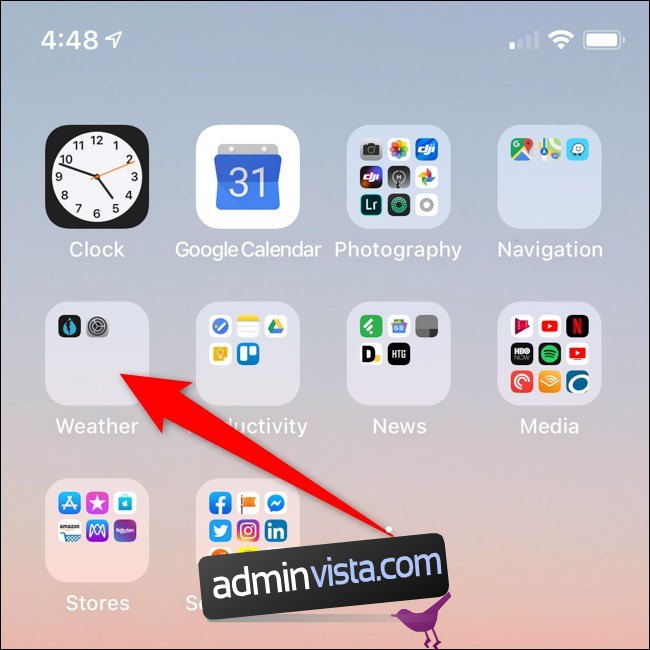
Efter en kort stund ska en meny visas. Välj ”Byt namn”.
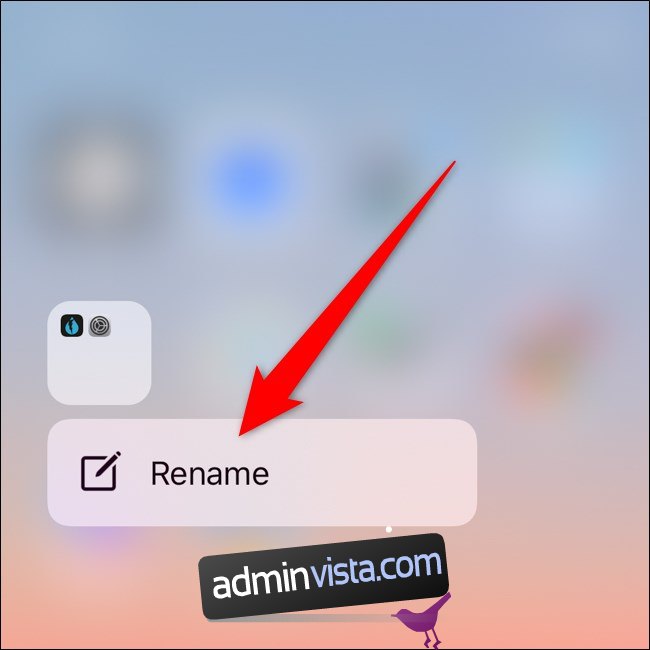
Nu kan du skriva in det nya mappnamnet genom att klicka i textfältet.
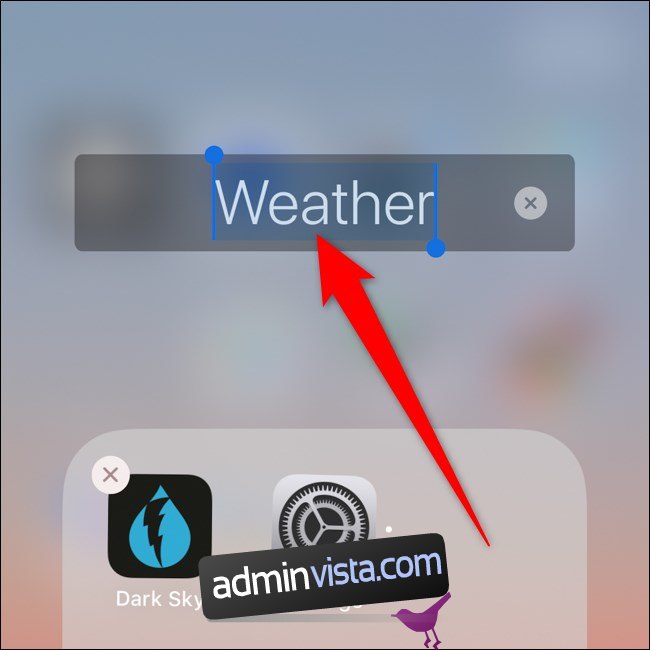
Också här gäller att du klickar på ”Klar” för att spara ändringarna på iPhone X och iPad Pro från 2018 och senare, medan äldre enheter använder hemknappen.
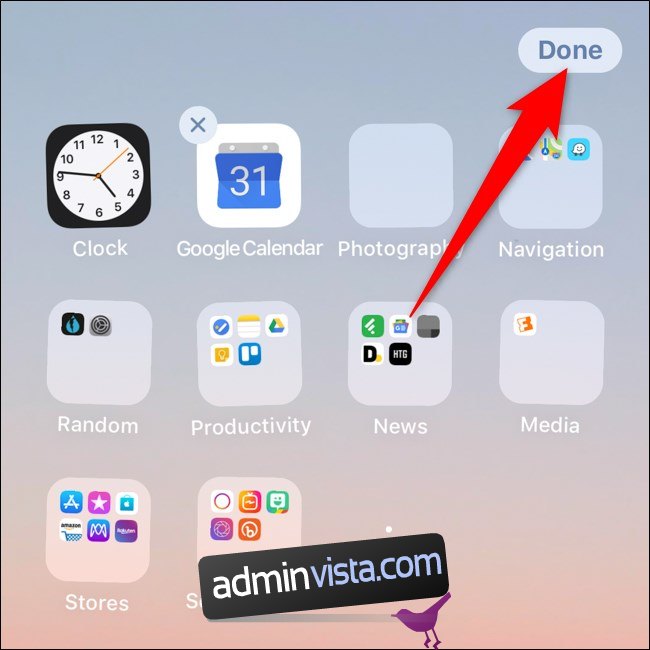
Att organisera appar i mappar på din iPhone eller iPad är en smidig process. Stegen kan initialt verka komplexa, men det är en enkel manöver att upprepa.